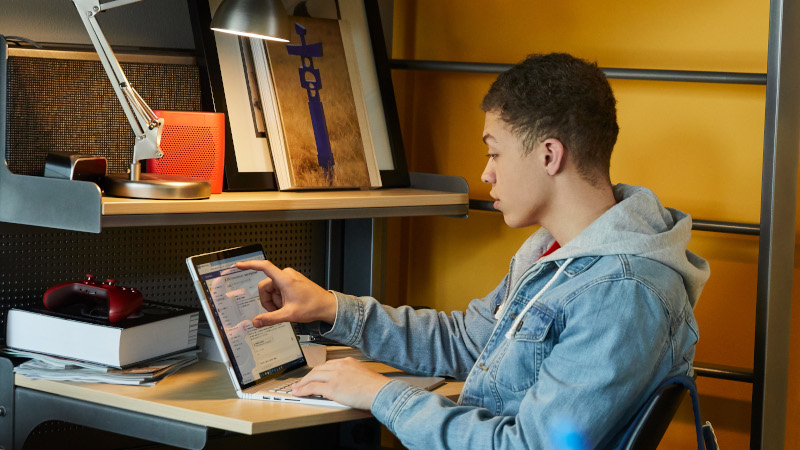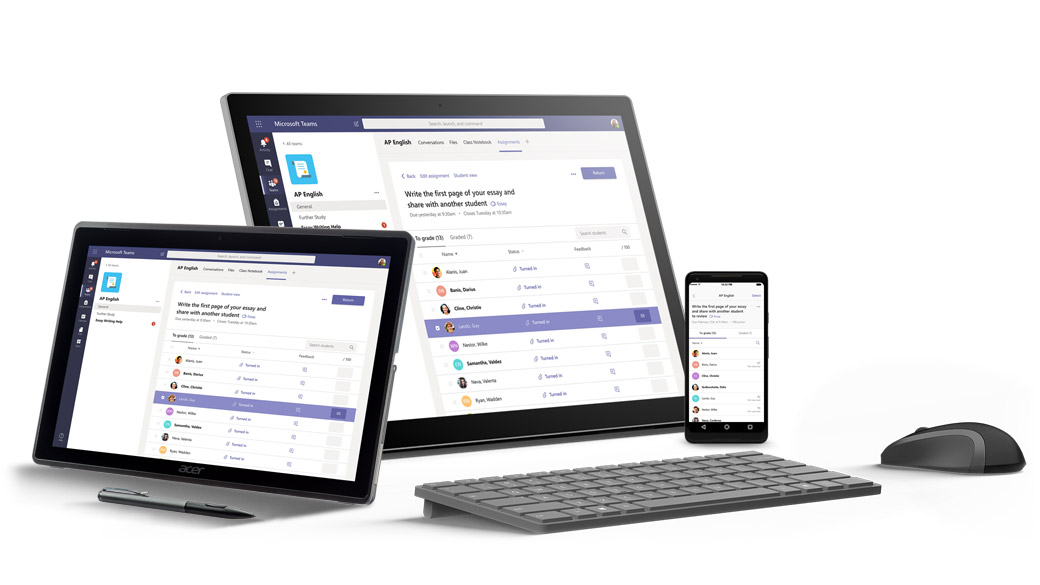
Enseñanza remota
Para ayudar a hacer la transición a la enseñanza remota, hemos creado recursos, capacitación y guías prácticas que esperamos ayuden a apoyar a toda la comunidad a medida que se realiza esta transición @CASLaSalle_MX / lasalle.mx
Capacitación para la enseñanza con Teams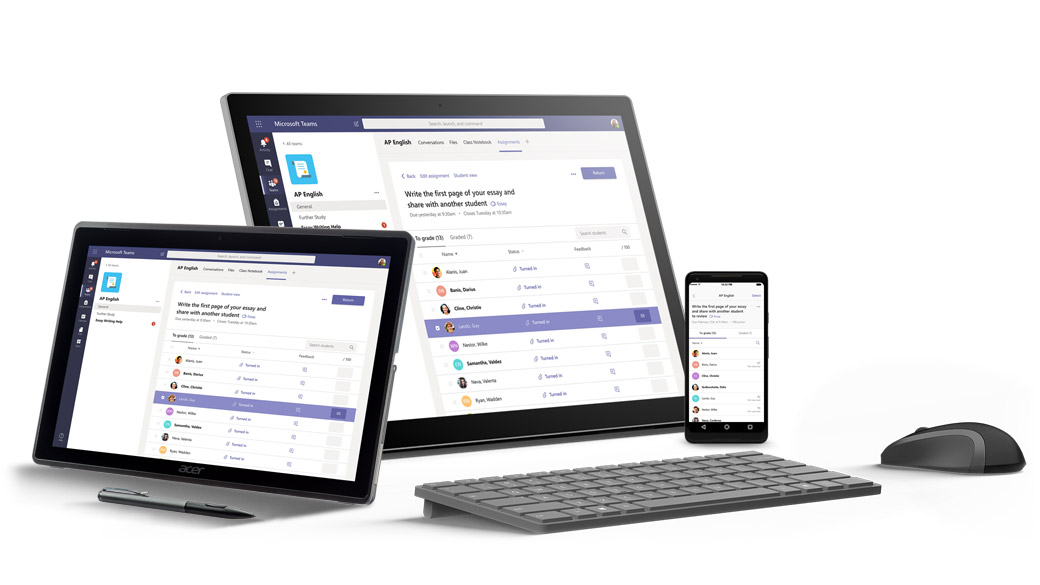
¿Como accedo a mi cuenta institucional?
Accede a tu cuenta en cualquier momento, en cualquier lugar y desde cualquier dispositivo.
Descarga el video: MP4: "Cápsula 1 - Entra a tu cuenta"
- No tienes una cuenta @lasallistas, créala AQUÍ
- ¿Cómo crear tu cuenta @lasallistas?
¿Qué es Teams?
1. Administrar cada materia usando un ambiente institucional.
2. Brinda un único medio de comunicación permitiendo contactar a los alumnos mediante llamadas o chats ya sea de forma grupal o bien individual.
3. Compartir archivos de manera sencilla, para su lectura y/o modificación.
4. Llevar una gestión de tareas y/o prácticas de los alumnos, permitiendo al docente brindar retroalimentación personalizada y gestionar las calificaciones de manera simple y ágil.
5. Dentro de la gestión de tareas un docente puede generar un catálogo de rúbricas que facilite la evaluación de trabajos.
6. Realizar sesiones virtuales, por medio de llamadas o videollamadas en las que se pueden compartir presentaciones e incluso las pantallas del equipo de cómputo. Con el fin de llevar a cabo sesiones o clases remotas (capacidad máxima 250 asistentes).
7. Agregar más de 155 aplicaciones relacionadas con la actividad educativa, para complementar el trabajo en clase. Van desde herramientas para realizar exámenes o cuestionarios, canales de videos, dinámicas lúdicas hasta herramientas de gestión de proyectos, diagramas mentales por mencionar algunas.
8. Revisar las notas de clase que los alumnos hacen dentro y fuera de clases, mediante el uso de cuadernos virtuales.
Es una herramienta para el trabajo en equipo y que integra múltiples funciones y aplicaciones en un solo sitio, como lo son:
Teams ayuda a continuar tus actividades académicas y administrativas desde cualquier sitio, con cualquier dispositivo con conexión a internet.
Que puede hacer un alumno dentro de un equipo de Teams:
1. Controlar su progreso en clase desde un equipo de cómputo o un dispositivo móvil.
2. Contar con sus notas de clase y el contenido de la materia en todo momento.
3. Mantener una comunicación institucional con el docente de forma segura y sin necesidad de intercambiar información personal o sensible.
4. Una única ubicación para entrega de tareas y/o prácticas donde podrá obtener una retroalimentación y/o calificación por su trabajo.
5. Dentro de las tareas el alumno podrá encontrarse los aspectos de rúbricas para dar mayor claridad a los criterios que conforman su evaluación.
¿Cómo ingresar a Teams?
Puedes acceder a Teams por medio de la página web o aplicación de escritorio disponible tanto para equipos como dispositivos móviles.
Ingresa a Teams desde cualquier dispositivo con conexión a internet
Con la aplicación o con el navegador
Descarga el video: MP4: "Cápsula 2 - Ingresa a Teams"
¿Cómo crear un grupo de Teams?
Teams te permite crear hasta 250 grupos y en cada grupo puedes colaborar con 5,000 miembros. Sube a los miembros de tu clase o departamento y empieza a compartir información, colaborar y a tener reuniones remotas sin restricciones.
Descarga el video: MP4: "Cápsula 3 - Crear un grupo en Teams"
¿Cómo agendar reuniones por llamada o video?
Programa tus reuniones en Outlook y llévalas a cabo en Teams o genera llamadas o video conferencias de forma inmediata con una o varias personas.
Descarga el video:MP4:"Cápsula 4 - Reunión desde Outlook"
¿Cómo descargar Microsoft Teams a mi equipo de escritorio?
Descarga la aplicación de Teams disponible para Windows, Mac, iPhone y Android. Obtén una experiencia completa en tu dispositivo, activa notificaciones y no pierdas ninguna actualización.
Descarga el video: MP4: "Cápsula 5 - Descarga Teams Windows"
¿Cómo acceder a mis archivos desde la nube?
OneDrive es la herramienta ideal para compartir y almacenar archivos No mas correos con adjuntos, aprovecha de los 1,000 GB de espacio que tienes disponibles en tu cuenta.
Descarga el video: MP4: "Cápsula 6 - Almacena y getiona tus archvios en la Nube"
Roles dentro de las reuniones de Teams - Alumnos con permisos de participantes
Dentro de las reuniones de Teams hay roles y permisos. El organizador es quien tiene control absoluto de la sesión y puede cambiar los permisos de los asistentes de presentadores a participantes (oyentes), esto evitara que los invitados puedan silenciar al presentador u otros participantes durante la sesión.
Descarga el video: MP4: "Cápsula 7 - Alumnos como participantes"
Descarga el video: MP4: "Cápsula 8 - Opciones de la Reunión"
Contáctanos
Sitios de capacitación de Microsoft: